על מנת להציג קובץ בפורום יש להתחשב במידות ובנפח. מידות: נמדדות בפיקסלים.
תמונה רוחבית נציג ברוחב 800 גובה 533 פיקסל. תמונה לאורך נציג ברוחב 533 גובה 800 פיקסל.
נפח נמדד ב kb.
נפח מקסימלי להצגה בפורום kb 350.
בנוסף לאחר הקטנה, במיקרים מסוימים רצוי לחדד קמעה.
הקטנה למידה הרצויה: Image\Image size:
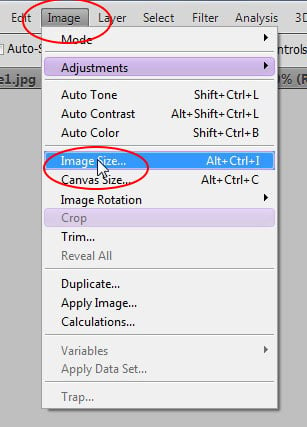 |
| Color Space: 65535 |
יפתח המסך הבא:
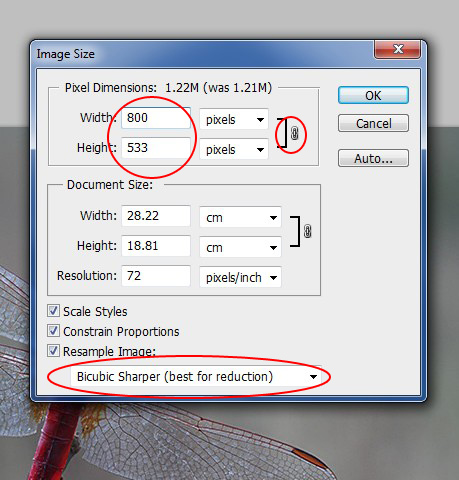 |
| Color Space: 65535 |
במידה וקיים קשר בין האורך והגובה (ברירת המחדל), אם נגדיר רוחב, הגובה יוגדר לבד. אם נגדיר גובה, הרוחב יוגדר לבד. מכאן שאם רוצים לשמור תמונה רוחבית, נגדיר את הרוחב ל 800. ואם נרצה לשמור תמונה אורכית, נגדיר את הגובה ל 533.
בכל מקרה בתמונה רוחבית הרוחב צ''ל 800 והגובה 533, ובתמונה אורכית הרוחב צריך להיות 533 והגובה 800.
באם נגדיר את התיבה התחתונה כ: Bicubic (best for reduction), אזי לא יהיה צורך לחדד לאחר ההקטנה.
ניתן להגדיר מצב זה בברירות המחדל של התוכנה בשדה Image interpolation בלשונית General. יתרון נוסף להגדרת ברירת המחדל הוא שלאחר ביצוע Crop במידות 800X533 פיקסל, לא יהיה צורך לחדד.
באם ביצענו Crop, במידות הרצויות, יתקבל קובץ במידות הרצויות (800X533), וכאמור, לא ידרשו חידוד והגדרת מידות הקובץ.
 |
| Color Space: 65535 |
הערה: לפני שמגדירים גודל יש לדאוג שתהיה רק שכבה אחת: Layer\Flatten Image
שמירה בגודל הרצוי: File\Save As
 |
| Color Space: 65535 |
יש להגדיר היכן לשמור את הקובץ ובאיזה פורמט. בדרך-כלל נשמור בפורמט jpeg.
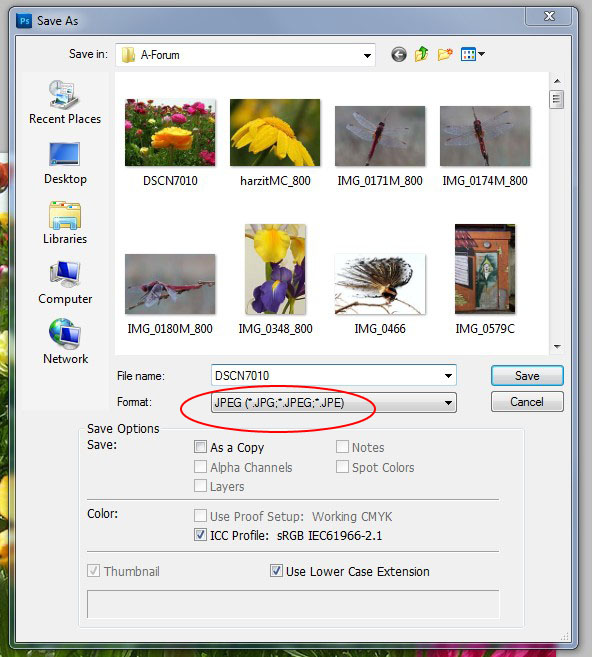 |
| Color Space: 65535 |
יופיע המסך הבא בו יש להגדיר את ה Quality. הטווח הסביר להצגה הוא 8-12. עדיף 12. כשנגדיר את הQuality , יופיע בצד ימין גודל הקובץ. זכור, מכסימום לפורום 350 k. אם המספר גבוה יותר יש להוריד את ה Quality ב 1, עד שנגיע לגודל הרצוי.
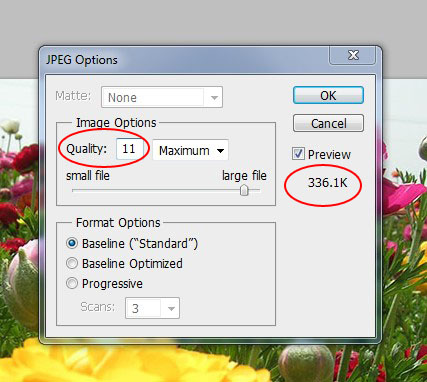 |
| Color Space: 65535 |
במידה ולא הגדרנו את הקטנת הקובץ כפי שתואר לעיל, עדיין ניתן לחדד את הקובץ המוקטן.
אני מציג כאן אחת השיטות עם פרמטרים "ממוצעים".
Filter\Sharpen\Smart Sharpen
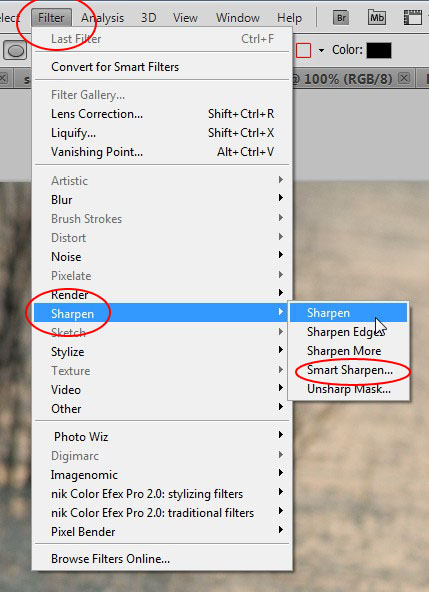 |
| Color Space: 65535 |
יתקבל המסך הבא:
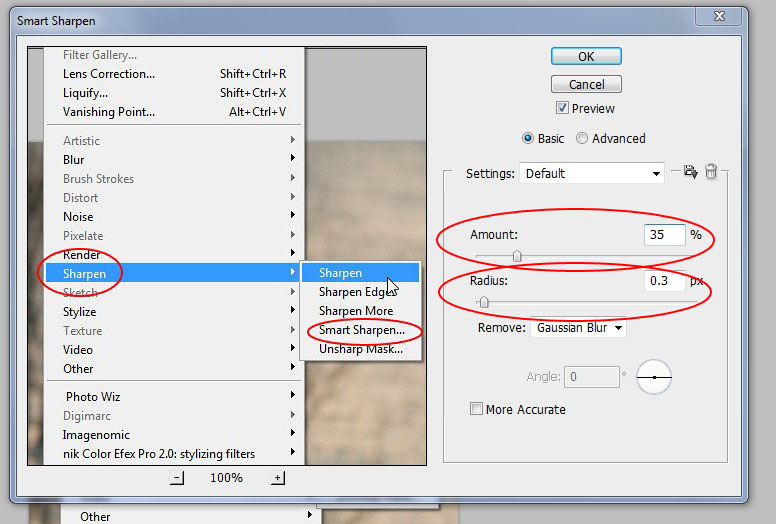 |
| Color Space: 65535 |
נקודת פתיחה טובה תהיה Amount: 30-40, Radius: 0.2-0.4
תודה ליוסי על הערותיו שתרמו רבות.





